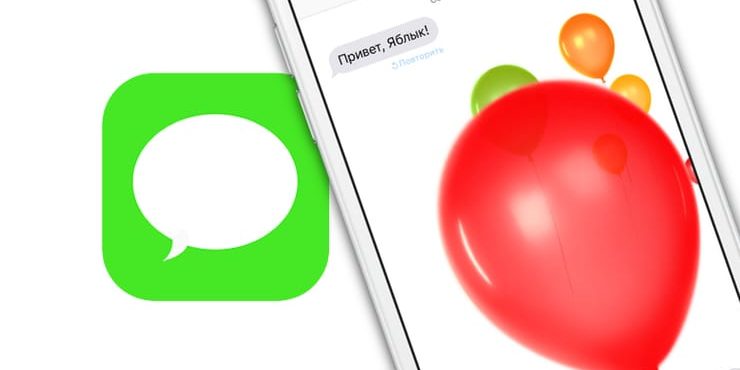Программа Сообщения – одно из самых популярных приложений для iPhone. Она позволяет обмениваться текстом, фото, видео и гифками как с другими владельцами Apple-устройств, так и с обладателями других гаджетов. А делать это ещё более комфортно поможет наша статья.
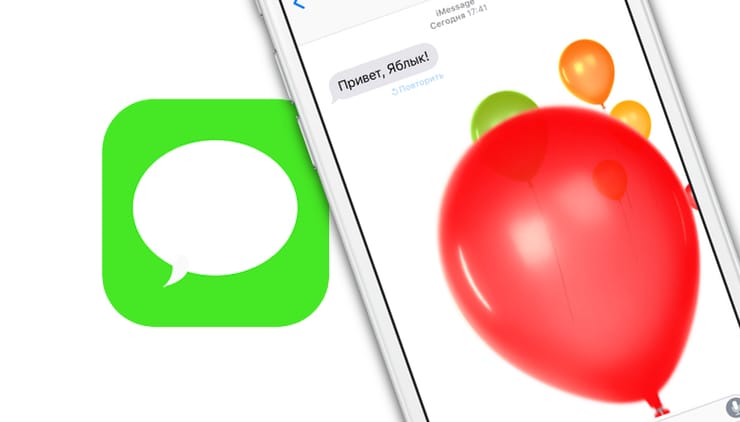
Содержание статьи
- 1 Поиск
- 2 Вернуться назад
- 3 Время получения сообщений
- 4 Tapback
- 5 Копирование сообщений
- 6 Удаление или пересылка сразу нескольких сообщений
- 7 Сохранение изображений в Сообщениях
- 8 Просмотреть всю галерею в Сообщениях
- 9 Аудиосообщения в приложении Сообщения
- 10 Удаление чатов (всей переписки) в приложении Сообщения
- 11 Скрытие клавиатуры
- 12 Прочитать сообщение «без следов»
- 13 Быстрый переход к нужному контакту
- 14 Добавьте анимационный эффект
Поиск
В Сообщениях он вызывается так же, как и на домашнем экране – достаточно сделать свайп-жест вниз, и в верхней части дисплея покажется поисковая строка.
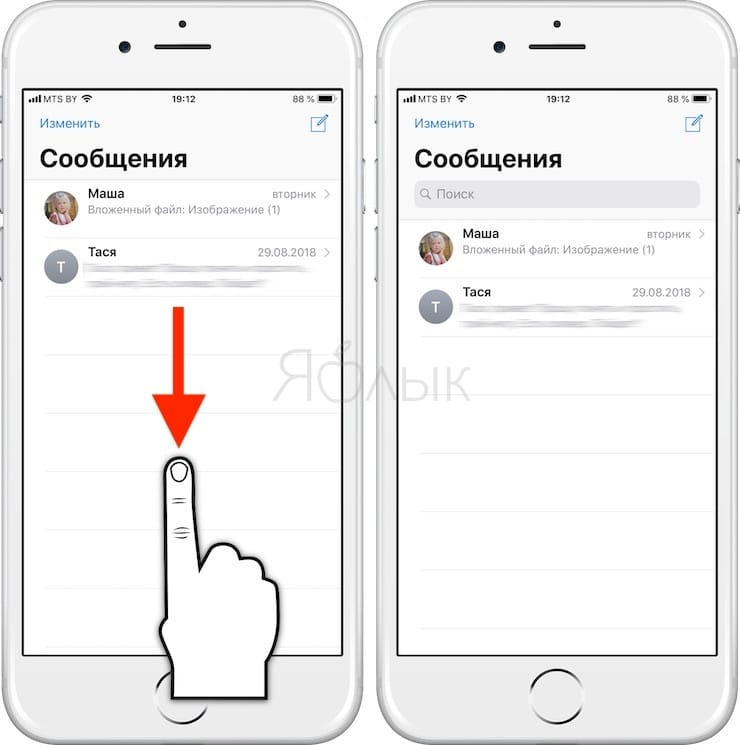
ПО ТЕМЕ: 10 крутых возможностей связки iPhone + Mac при совместном использовании.
Вернуться назад
Еще один системный жест, который работает во всех iOS-программах. Прочитали всю переписку и хотите вернуться назад? Просто свайпните от левого края экрана к центру – и вы автоматически вернетесь на один шаг назад. Это особенно удобно для владельцев больших Plus-смартфонов от Apple.
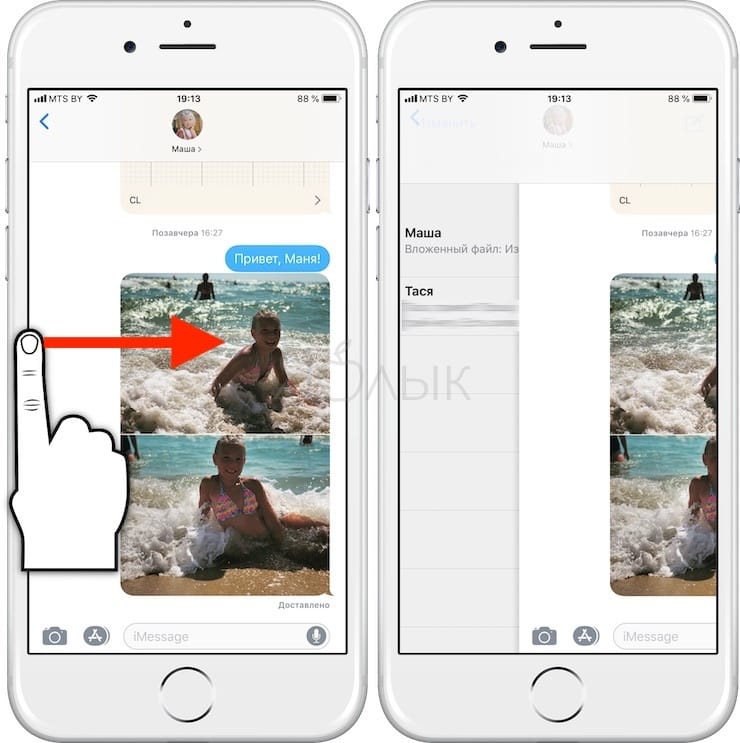
ПО ТЕМЕ: Поиск по картинке с телефона (iPhone или Android): 3 способа.
Время получения сообщений
Иногда очень важно знать, когда именно пришло сообщение. По умолчанию эта информация скрыта, но посмотреть её можно буквально одним жестом. Как? Очень легко – сделайте свайп от правого угла экрана к левому, и справа отобразится точное время получения всех видимых сообщений.
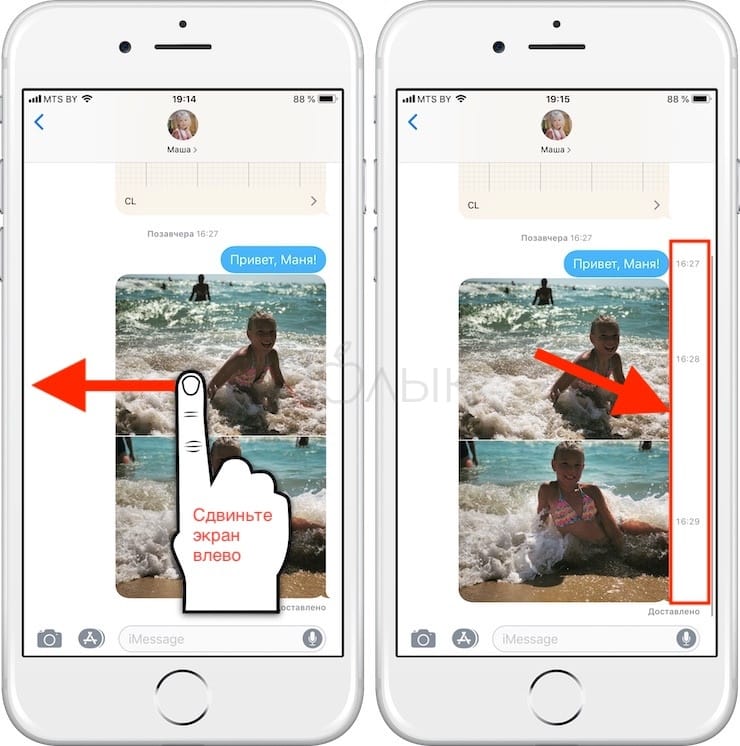
Примечание: информация исчезнет сразу же после того, как вы отпустите палец.
ПО ТЕМЕ: Как уменьшить расход мобильного интернет-трафика на iPhone. 13 советов.
Tapback
Начиная с iOS 11 в Сообщениях доступна возможность отреагировать на полученную переписку в стиле Facebook – а именно подходящим эмодзи. Для того, чтобы воспользоваться функцией Tapback, нажмите и удерживайте палец на нужном iMessage, а затем выберите в появившемся меню один из «тапбэков» – сердечко, палец вниз или палец вверх, «ха-ха», два восклицательных знака или один вопросительный. Tapback доступен для любого типа контента, включая фото и видео.
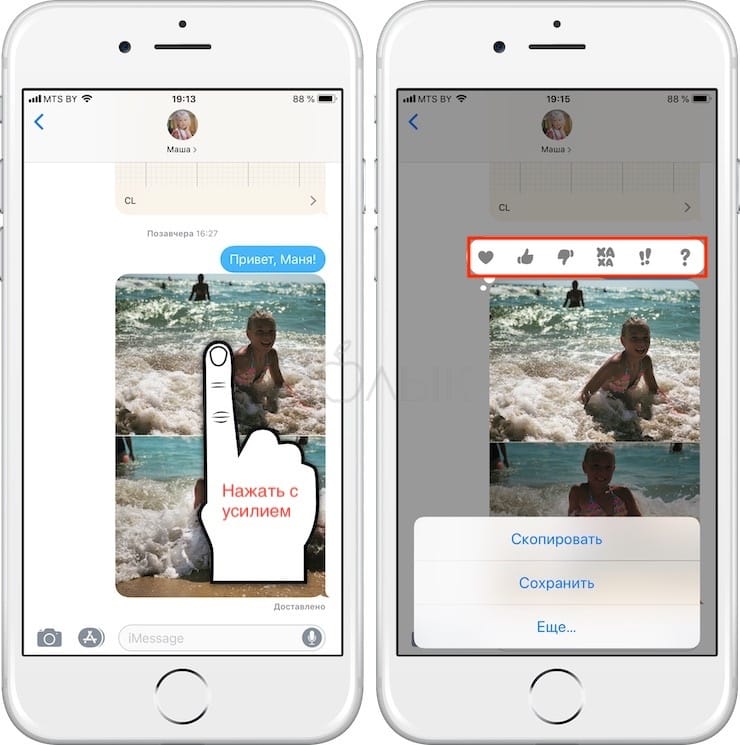
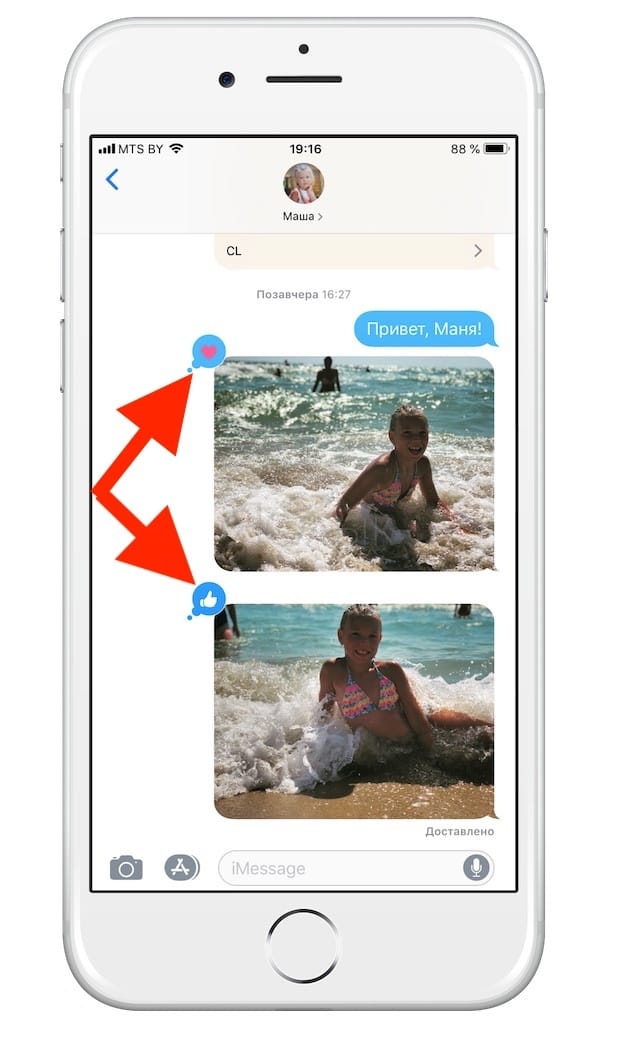
ПО ТЕМЕ: Скрытые возможности iPhone: 25 функций iOS, о которых Вы могли не знать.
Копирование сообщений
Текст в Сообщениях живет по особых правилам – его нельзя выделить обычным для iOS способом. Всё, что можно сделать – скопировать сразу всё сообщение. Чтобы сделать это, нажмите и удерживайте на нём палец, а затем выберите Скопировать во всплывающем меню.
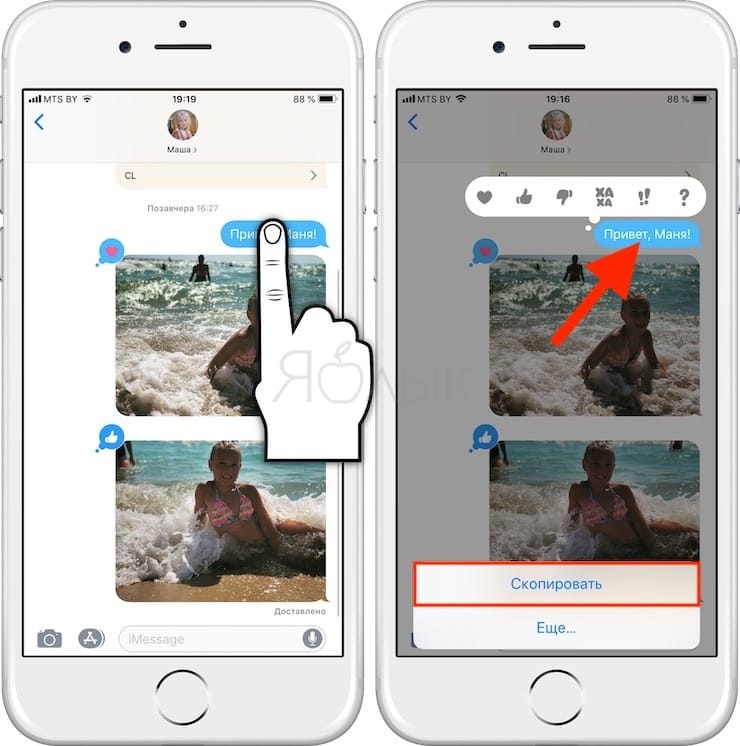
ПО ТЕМЕ: Как научить iPhone проговаривать имя того, кто вам звонит.
Удаление или пересылка сразу нескольких сообщений
В Сообщениях нет привычной по многим другим мессенджерам кнопки Редактировать – но это совсем не значит, что здесь отсутствует возможность что-то сделать с чатом. Нажмите и удерживайте палец на нужной строке, а затем выберите вариант под названием Ещё в появившемся контекстном меню. Пометьте галочкой нужные сообщения и укажите, что именно с ними сделать – отправить в корзину или переслать.
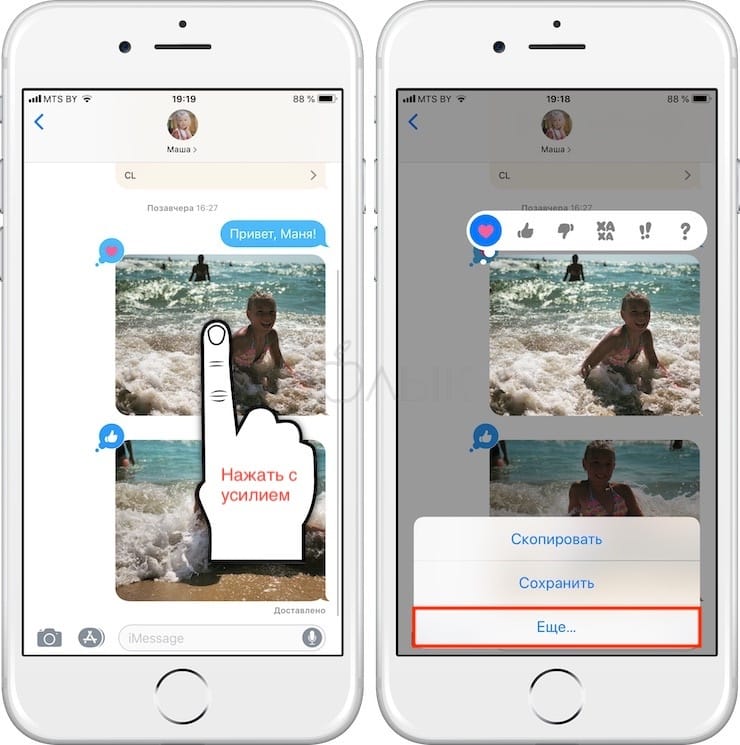
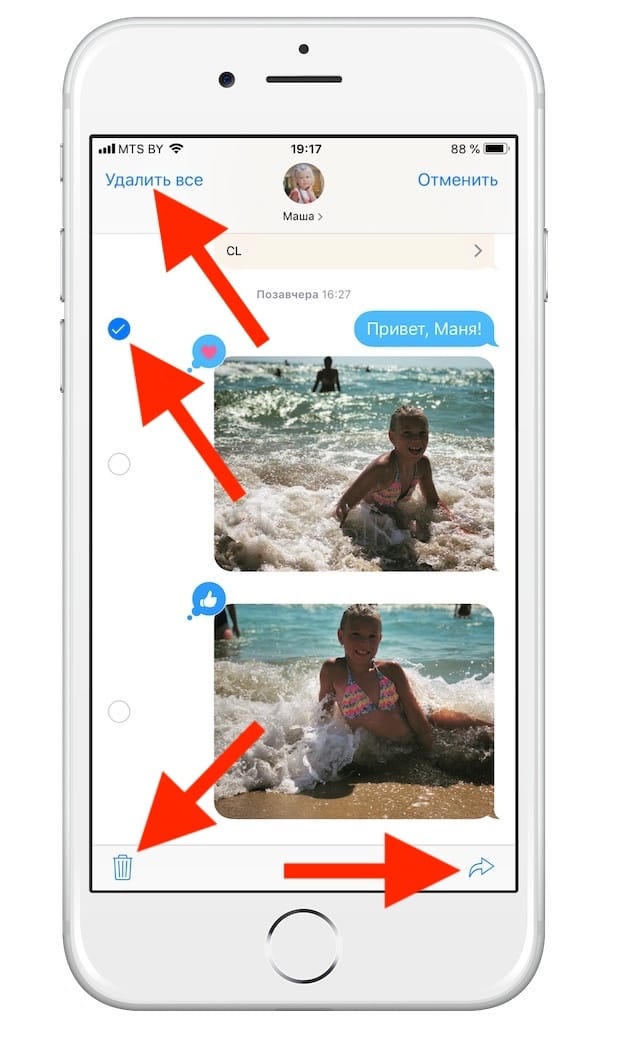
ПО ТЕМЕ: Как обрезать видео на iPhone и iPad без сторонних приложений.
Сохранение изображений в Сообщениях
Бесценная семейная фотография, необычный момент или развесёлая гифка – всё это очень легко сохранить к себе в фотопленку. Просто нажмите и удерживайте палец на изображении, а затем выберите Сохранить.
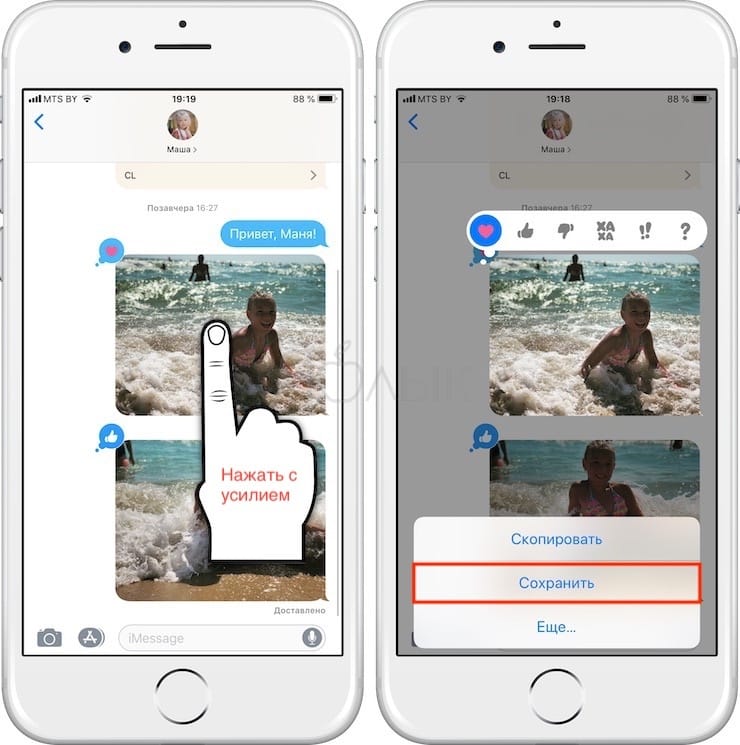
ПО ТЕМЕ: Как проверить, новый ли iPhone (активирован или нет) вы купили?
Просмотреть всю галерею в Сообщениях
Сообщения бережно хранят весь медиаконтент (фото, видео, GIF и т.п.), который хотя бы раз появлялся в вашей переписке с другими людьми. При желании вы легко можете просмотреть все медиафайлы. Для этого достаточно один раз коснуться любой картинки. После этого вы попадете в специальную галерею и получите возможность пролистать фотографии и видеоролики. Осторожно, вызывает стойкое чувство ностальгии!
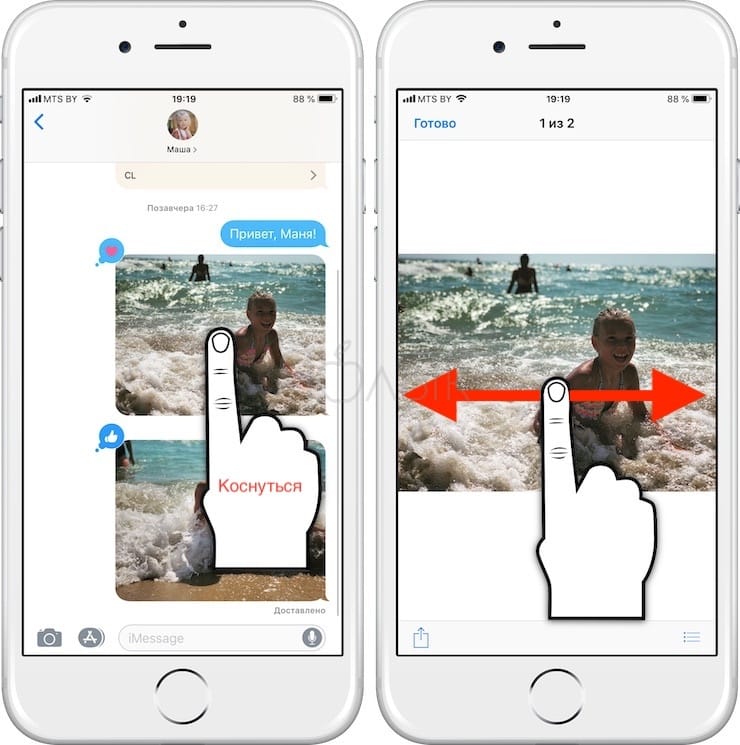
ПО ТЕМЕ: Как быстрее зарядить iPhone: 5 основных правил.
Аудиосообщения в приложении Сообщения
Для быстрой отправки звукового сообщения нажмите и удерживайте иконку с микрофоном. После того, как вы закончите, сделайте свайп для отправки или удаления вашего послания.
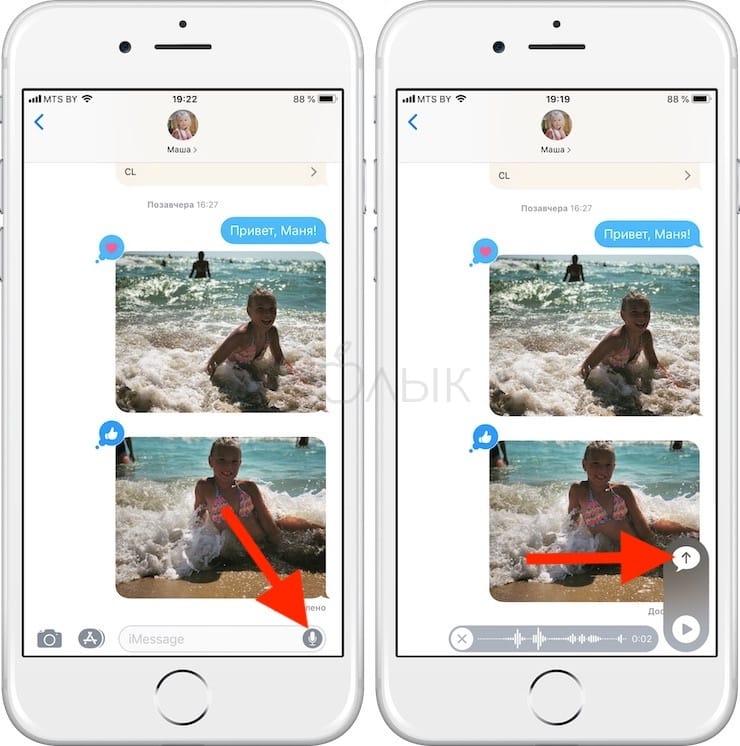
Необходимо отметить, что по умолчанию, все аудио сообщения удаляются через две минуты после прослушивания. Для того, чтобы оставить аудиосообщение навсегда, нажмите ссылку-кнопку Оставить.
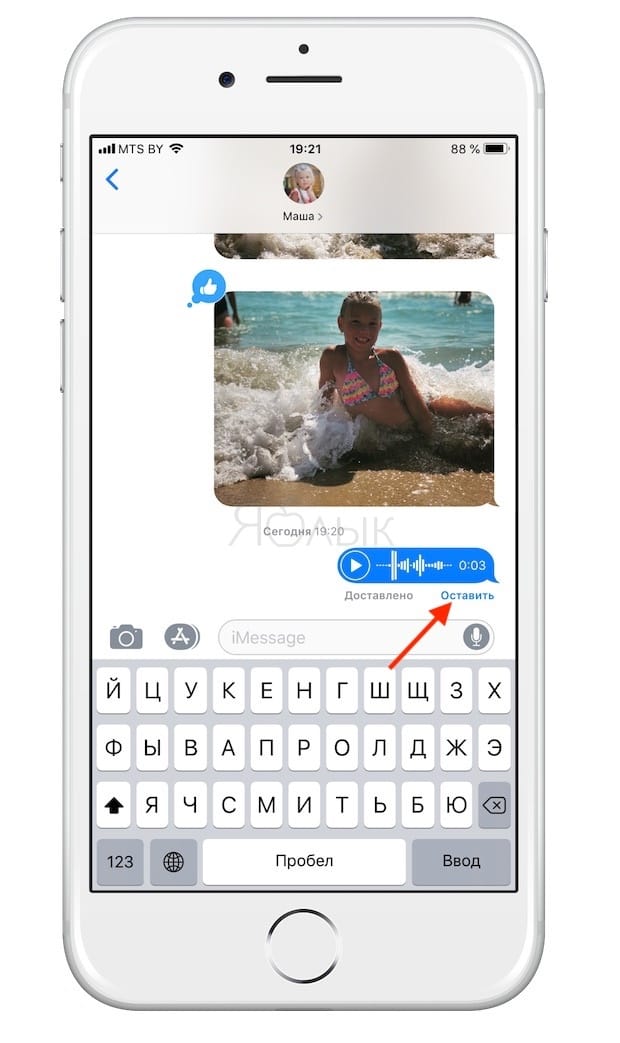
Кроме того, изменить срок автоматического удаления можно по пути Настройки → Сообщения в разделе Истекает.
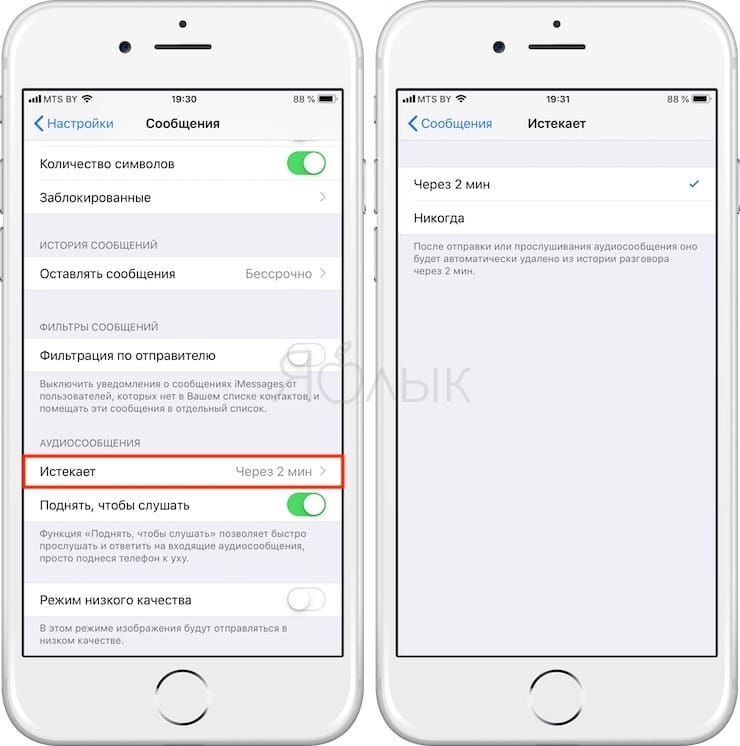
ПО ТЕМЕ: Как хорошо выглядеть на любом фото: 5 простых советов.
Удаление чатов (всей переписки) в приложении Сообщения
Если же вам нужно удалить всю переписку с человеком за один раз, свайпните по чату справа налево и нажмите на красную кнопку с надписью Удалить. Вы по-прежнему будете получать сообщения от этого человека, но вся старая переписка с ним (на момент удаления чата) исчезнет и более не будет доступна.
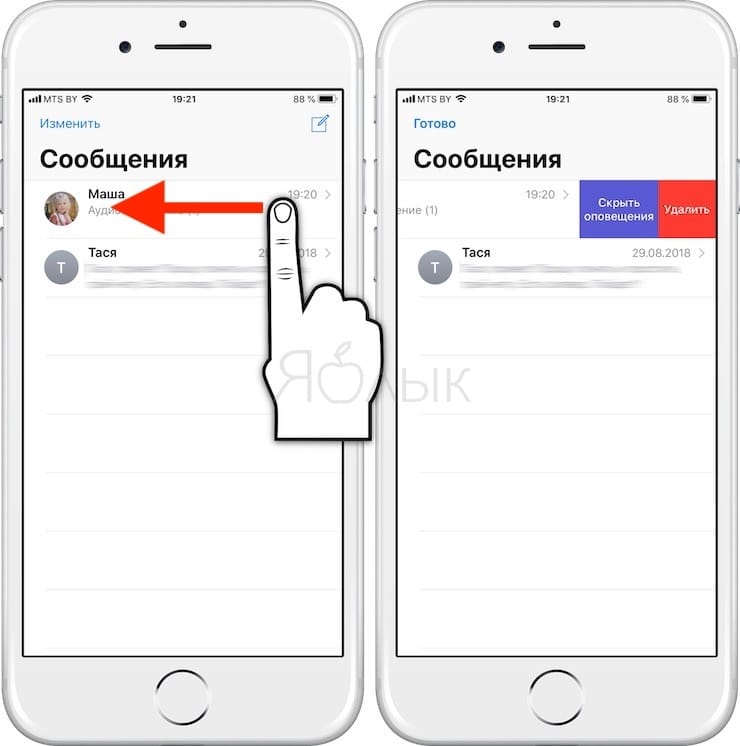
ПО ТЕМЕ: Как закачать книги на iPhone и iPad бесплатно и без компьютера.
Скрытие клавиатуры
Иногда возникает необходимость сначала посмотреть сообщение полностью, а уже затем на него отвечать. Например, вы хотите еще посмотреть точную формулировку вопроса, или освежить в памяти какую-то фразу. В таком случае встроенная клавиатура iOS будет вам только мешать – она занимает собой половину экрана, и для текста входящего сообщения остается слишком мало места. Решить эту проблему можно очень легко – нажмите пальцем на поле ввода текста сообщения и сделайте свайп (жест) вниз, и она автоматически закроется.

ПО ТЕМЕ: Эффекты с анимацией в iMessage: какие бывают и как пользоваться.
Прочитать сообщение «без следов»
В жизни порой бывают такие ситуации – хорошо бы прочитать полученное сообщение, но так, чтобы его отправитель не знал, что мы его уже видели. На iPhone с функцией 3D Touch (начиная с 6s и новее) такое «шпионское» чтение возможно в любой момент. Для этого просто откройте список с диалогами, а затем аккуратно, без лишних усилий (чтобы не перейти в диалог и тем самым не «засветиться») нажмите и удерживайте палец на нужной переписке.
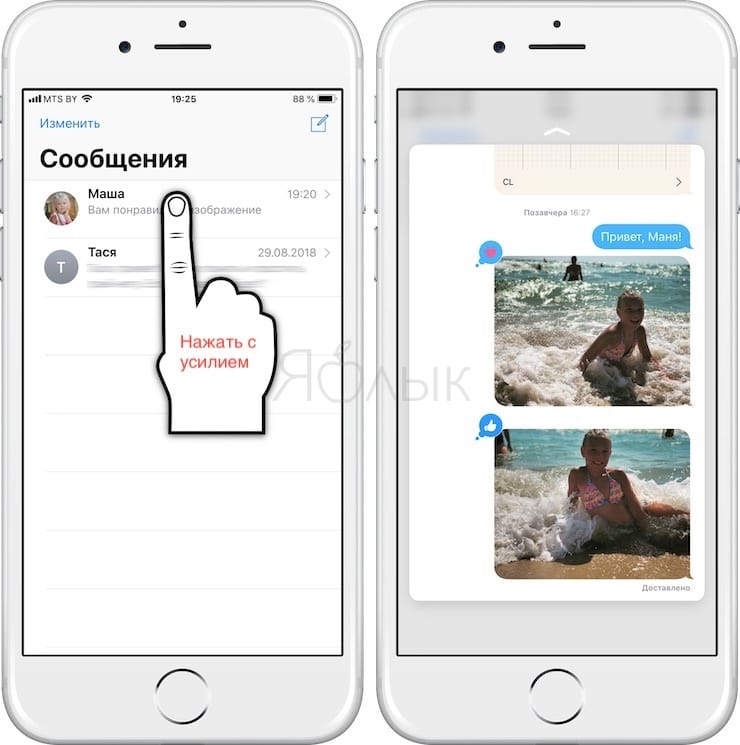
ПО ТЕМЕ: Как создать ярлык сайта на домашнем экране iPhone или iPad.
Быстрый переход к нужному контакту
Функции Peek в 3D Touch также позволяет очень быстро находить адрес электронной почты, FaceTime и номер телефона нужного человека. Чтобы сделать это, сделайте нажатие с минимальным усилием по картинке-профилю нужного контакта и выберите нужный вариант.
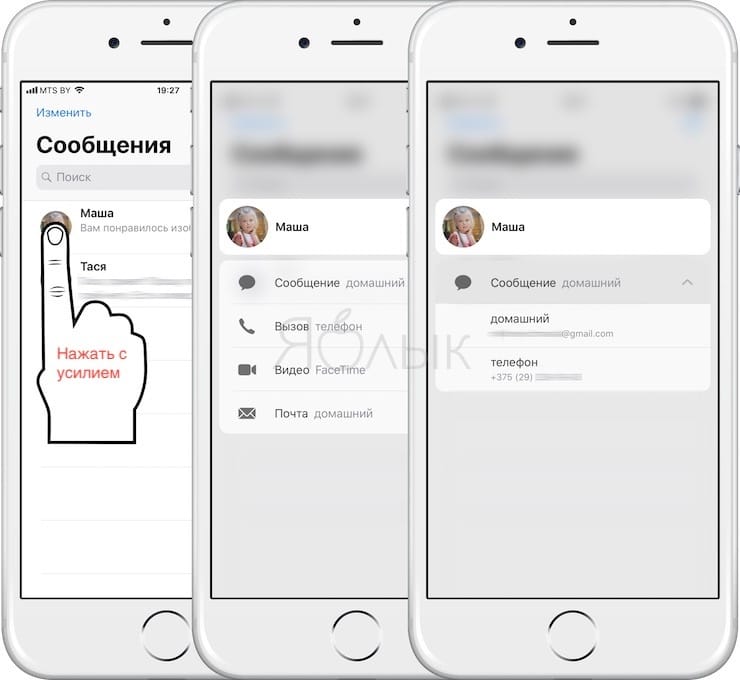
ПО ТЕМЕ: Что такое «серый» iPhone, и стоит ли покупать такое устройство.
Добавьте анимационный эффект
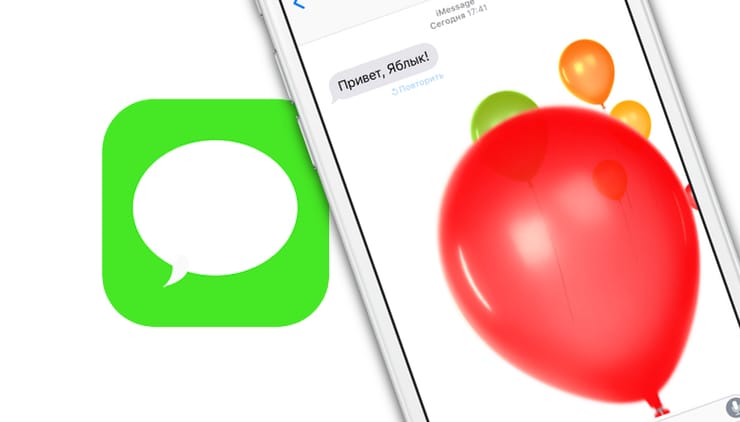
Начиная с iOS 10 в Сообщениях появились специальные эффекты для iMessage. В результате теперь у нас есть возможность отправлять сообщения с необычным наполнением – конфетти, лазерными лучами и т.д. Для того, чтобы добавить такой эффект, напишите сообщение, а затем нажмите и удерживайте палец на кнопке Отправить. На появившемся экране найдется эффект на любой вкус (подробно).
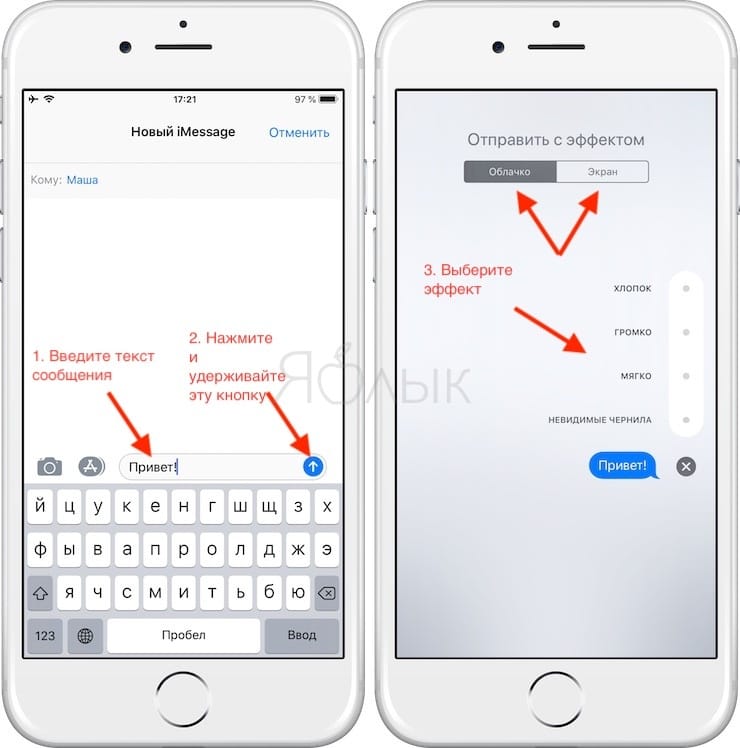
Смотрите также:
материал сайта yablyk.com